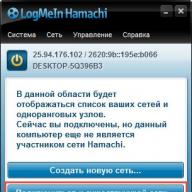Смартфоны на базе Android, как и любые другие технические устройства, со временем начинают тормозить. Связано это как с длительным периодом их использования, так и с потерей актуальности технических характеристик. Ведь со временем приложения становятся более продвинутыми, а вот «железо» остается прежним. Однако не стоит сразу же покупать новый гаджет, тем более далеко не всем это по карману. Существует большое количество способов увеличения быстродействия смартфона, о которых и пойдет речь в данной статье.
Как говорилось ранее, существует немалое количество методов ускорения работы вашего девайса. Можно выполнить их как выборочно, так и все вместе, но каждый привнесет свою долю в улучшение смартфона.
Способ 1: Очистка смартфона
Наиболее популярной причиной замедленной работы телефона является степень его загрязненности. Первым делом необходимо избавиться от всех мусорных и ненужных файлов в памяти смартфона. Можно сделать это как вручную, так и с помощью специальных приложений.

Для более тщательной и качественной очистки лучше всего использовать стороннее ПО, в этом случае данный процесс покажет лучший результат.
Способ 2: Отключение геолокации
Служба GPS, позволяющая определять местоположение, реализована практически в каждом современном смартфоне. Но далеко не все пользователи нуждаются в ней, в то время как она запущена и отбирает ценные ресурсы. Если вы не пользуетесь геолокацией, то лучше всего отключить ее.
Существует два основных способа отключения службы местоположения:

Если у вас относительно новый смартфон, то, скорее всего, существенного ускорения от этого пункта вы не почувствуете. Но, опять же, каждый из описанных способов приносит свою долю в улучшение производительности.
Способ 3: Отключение энергосбережения
Функция энергосбережения также оказывает негативное воздействие на скорость работы смартфона. При ее активации батарея держится несколько дольше, однако сильно страдает производительность.
Если у вас нет острой нужды в лишней энергии для телефона и вы преследуете цель его ускорить, то от данного сервиса лучше отказаться. Но помните о том, что так ваш смартфон будет разряжаться гораздо чаще и, возможно, в самый неподходящий момент.

При излишне замедленной работе смартфона рекомендуем не пренебрегать данным способом, поскольку он может отлично помочь.
Способ 4: Отключение анимации
Данный способ связан с функциями для разработчиков. На любом телефоне с операционной системой Android реализованы специальные возможности, предназначенные для создателей программного обеспечения. Некоторые из них способны помочь в ускорении гаджета. Это будет отключение анимации и включение аппаратного ускорения GPU.
- Первым делом необходимо активировать данные привилегии, если это не было сделано. Попытайтесь найти пункт меню «Для разработчиков»
.

Если в ваших настройках такого пункта нет, то необходимо его активировать. Для этого перейдите в меню «О телефоне» , которое, как правило, располагается в самом конце настроек.
- В открывшемся окне найдите пункт «Номер сборки» . Постоянно нажимайте на него до тех пор, пока не появится характерная надпись. В нашем случае это «Не нужно, вы уже разработчик», но у вас должен появиться другой текст, подтверждающий активацию режима разработчика.
- После этой процедуры меню «Для разработчика»
должно появиться в ваших настройках. Перейдя в данный раздел, необходимо включить его. Для этого активируйте ползунок в верхней части экрана.
Будьте осторожны! Крайне внимательно следите за тем, какие параметры вы изменяете в этом меню, ведь существует вероятность навредить своему смартфону.

- Найдите в данном разделе пункты «Анимация окон» , «Анимация переходов» , «Длительность анимации» .
- Зайдите в каждый из них и выберите пункт «Отключить анимацию» . Теперь все переходы в вашем смартфоне будут происходить гораздо быстрее.
- Следующим шагом необходимо найти пункт «GPU-ускорение» и включить его.





После выполнения этих действий вы сразу заметите существенное ускорение всех процессов в вашем мобильном устройстве.
Способ 5: Включение компилятора ART
Очередной манипуляцией, которая позволит ускорить быстродействие смартфона, является выбор среды выполнения. В данный момент в девайсах на базе Андроид доступны два вида компиляции: Dalvik и ART. По умолчанию на всех смартфонах установлен первый вариант. В расширенных же возможностях доступен переход на ART.
В отличие от Dalvik, ART выполняет компиляцию всех файлов при установке приложения и больше не обращается к данному процессу. Стандартный же компилятор делает это при каждом запуске программ. В этом и заключается преимущество ART перед Dalvik.
К сожалению, далеко не на всех мобильных устройства внедрен данный компилятор. Поэтому, вполне возможно, что необходимого пункта меню в вашем смартфоне не окажется.

Помните ли вы тот момент, когда приобрели свой Android-смартфон? Все работало так быстро и так гладко, что даже верилось с трудом. Теперь, когда прошло некоторое время, работа устройства значительно замедлилась. Причем, настолько, что это начинает раздражать - ведь гаджет тормозит даже тогда, когда вам срочно надо открыть ваше любимое приложение. Можно ли как-то ускорить работу Андроида, и что для этого нужно делать?
Прежде всего, не торопитесь искать новый телефон. Давайте сначала постараемся вернуть резвость старому привычному смартфону. Предлагаемые ниже способы совсем не сложные, и справится с ними любой, даже начинающий пользователь. Ну, а если уж никакие реанимационные меры не помогут, придется все-таки отправляться в салон за новым аппаратом. Итак, вот что вам нужно сделать.
Обновление устройства

Когда вы в последний раз обновляли свое устройство? Чтобы ваш смартфон работал как можно более плавно, вам нужно быть в курсе последних версий программного обеспечения. Вы можете легко проверить наличие обновлений на вашем устройстве, открыв основные настройки и нажав «О программе» - нужная информация находится в разделе «Обновление программного обеспечения ». Более подробно о том, на разных устройствах Вы можете ознакомиться в разделе «Инструкции».
Ревизия набора виджетов

Будьте внимательны при заполнении панелей главного экрана: избирательно относитесь к предлагаемым ярлыкам и виджетам . Виджеты забирают определенное количество вычислительной мощности и влияют на срок автономной работы смартфона, потребляя энергию аккумулятора. Поэтому лучше ограничить их количество. Удалите те, которые вы редко используете, и, скорее всего, заметите улучшение производительности. Если у вас хватит решительности расстаться с живыми обоями, это тоже будет здорово. Поставьте обычные, статичные - они тоже могут быть и красивыми, и оригинальными.
Удаление приложений

Наверняка на вашем смартфоне есть приложения, установленные когда-то давно и прочно забытые. Возьмите себе за правило удалять неиспользуемые на протяжении длительного времени приложения - это может ускорить работу устройства. Процесс удаления прост: зайдите в «Настройки» на своем телефоне, найдите там категорию «Приложения» и откройте в ней опцию «Управление приложениями». На вкладках вверху будут показаны загруженные приложения, запущенные приложения, все приложения и приложения на SD-карте. Такая наглядность позволяет легко найти приложения, которые вам не нужны.
Отключить анимацию

В ОС Android есть скрытая настройка, которая даст вам доступ к нескольким дополнительным командам (« »). Перейдите в раздел «Настройки» -> «О программе» -> «Номер сборки» и коснитесь этого номера семь раз. Теперь у вас есть доступ к меню для разработчиков. Вы сможете увидеть множество действий, ранее вам недоступных, но если вы не опытный разработчик, лучше оставьте их в покое. Найдите только нужную в данный момент опцию Window Animation Scale и выберите «Отключить анимацию ». Это еще один шаг к улучшению производительности вашего устройства.
Переключение на АRТ
Если на вашем телефоне используется Android 5.0 Lollipop или выше, вы используете рабочую среду ART. Если же смартфон работает на Android 4.4 KitKat или более ранних версиях операционной системы, то используется среда DAVILIK по умолчанию. Однако возможность переключиться на более резвый вариант АRТ у вас имеется, и опция скрыта в разделе для разработчиков. Прокрутите вниз раздел "Приложения", найдите там опцию "Выбрать время выполнения", откройте и выберите там "Использовать АRТ ".Очистка пространства в памяти смартфона

Время от времени необходимо чистить свое устройство от лишней информации и контента. Вспомните, сколько фотографий хранится на смартфоне. Зачем столько? Сохраните все фото в облаке или на физическом носителе, а в памяти аппарата оставьте только те, которые вам особенно дороги или могут пригодиться в любой момент для каких-либо определенных целей. Откройте папку «Загрузки ». Вы знаете, что всё нужное из неё уже продублировано на смартфоне? В большинстве случаев эту папку можно полностью очистить.
Обязательно зайдите на страницу «Память» в «Настройках» и нажмите «Другое». Эта категория включает в себя данные приложений, файлы, загружаемые из Интернета через Bluetooth и системные файлы Android. Выберите опцию "Проводник", с его помощью найдите и определите файлы, которые вам не нужны. Однако, если вы не знаете, для чего предназначен файл, не удаляйте его - он может оказаться важным для работы аппарата!
Очистка кэш

Чем дольше и чаще вы используете приложение, тем больше данных кэшируется для повышения производительности приложения. Но то, что хорошо для приложения, может быть плохо для других программ и производительности самого устройства. Хорошей новостью является то, что вы можете быстро очистить кэш. Откройте настройки Android и перейдите на страницу памяти устройства. Прокрутите список вниз, пока не найдете пункт "Данные в кэше ". Нажмите на него - появится всплывающее окно с запросом о том, хотите ли вы очистить все кэшированные данные. Подтвердите очистку.
Сброс к заводским настройкам

Иногда лучший способ вдохнуть новую жизнь в Android-устройство - это выполнить Factory Reset (также известный как hard reset, или сброс к заводским настройкам). Этот способ повышения производительности особенно эффективен для старых телефонов. Однако учтите, что при выполнении сброса настроек все ваши данные будут удалены. Поэтому перед тем, как сделать этот шаг, вам нужно будет сделать всех ваших файлов. Можете использовать то, что фабрика Factory Reset не удаляет информацию с установленной в слота аппарата карты памяти microSD. Как вариант, выполните резервное копирование на эту карту. Чтобы выполнить сброс смартфона к заводским настройкам, выберите «Настройки» -> «Резервное копирование и сброс» -> «Сброс настроек».
3 способа, как ускорить андроид!
По всему миру распространены смартфоны и планшеты. Примерно 80% пользователей этих гаджетов располагаются на OS Android. Но, даже несмотря на просто огромную популярность данная операционная система имеет недостаток: андроид тормозит! И это далеко не единичный случай.
Итак, данная статья о том, как ускорить Андроид? Сразу отмечу, что покупать новый телефон, в порыве раздражения из-за нестабильной работы не надо. Ну что же, давайте рассмотрим ряд простых шагов ускорения андроида, с которыми должны справиться и вы.
Способ№ 1. Предварительные настройки Android
Данный способ окажет сильное влияние на скорость работы процессора. Сейчас покажу вам, как настроить режим электропитания. На разных Андроидах установка различная.
1. Настройки -> Питание-> Режим электропитания нужно выбрать режим «Высокая производительность».
2. Настройки — Мое устройство — Энергосбережение — Процессор — Убрать галочку (Ограничивать максимальную производительность процессора). Но при этом батарея будет быстрее разряжаться.
Если вы хотите и быстрой производительности и , то даже здесь есть варианты. Например, вы можете поставить галочки на «Экран» (Использовать низкий уровень питания для экрана) и не убирать галочку с пункта «Отключить тактильную обратную связь» (может продлить время работы аккумулятора). Эти два пункта не скажутся на скорости работы, но заряд батареи будут сохранять.
3. В Android 4.0 + требуется ускорить работу графической подсистемы:
Настройки->Для разработчиков->установить флажок в пункте «Ускорить работу GPU» (Ускорение при помощи GPU)
При этом графический процессор подстроится под многие игры. Но некоторые приложения могут отказаться работать. В каких-то устройствах перечисленных меню может не оказаться. Возможно, завод-изготовитель уже их оптимизировал.
Примечание! Я уверен, что есть немало пользователей-новичков. И ускорив процессор вы можете ничего не добиться, поскольку вся память напрочь забита хламом. Именно с это проблемой мы поборемся во втором способе, описанном ниже.
Способ № 2. Как очистить Андроид и ускорить его работу?
Систему нужно регулярно очищать или просто следить за всеми устанавливаемыми приложениями:
- Старайтесь устанавливать приложения по мере необходимости, а не ради развлечения, обращайте внимание на вес программ, читайте отзывы перед скачиванием.
- Если вы долго не пользуетесь каким-либо приложением, то удалите его, не стоит думать, что возможно оно понадобится. если сильно будет нужно, то скачаете на Google Play снова.
- Установите Антивирус. Возможно, система глючит из-за вирусов. Отлично подойдет Касперский.
- Снимите автозапуск неиспользуемых служб:
Настройки->Приложения->Работающие службы
Настройки->Управление приложениями->Работающие
Останавливаем ненужные. Чтобы они не запускались после перезагрузки, требуется отключить их через специальное приложение – менеджер процессов. В Google Play таких очень много. После избавления от лишних служб система начнёт быстрее загружаться и станет шустрее.
В Android 2.3 нужно снять синхронизацию с сервисами, которыми не пользуетесь:
Настройки->Аккаунты и синхронизация и на вкладке «Управление аккаунтами» отключаем синхронизацию со всеми лишними сервисами.
Так, в аккаунте Google не повредит отключить синхронизацию контактов, Gmail, Picasa, календаря и подобных сервисов. Когда не используются никакие сервисы, флажок «Автосинхронизация» в окне «Аккаунты и синхронизация» следует сбросить.
Настройки аккаунтов в Android
Сняв автообновление приложений в Google Play вы не только ускорите смартфон, ваше устройство будет дольше держать заряд батареи и трафик сэкономите, если у вас мобильный интернет не безлимитный. Если вам будет необходимо обновиться, то это можно сделать и вручную.
Чтобы отключить автообновление приложений в Google Play Маркет необходимо:
Открыть Google Play Маркет -> Настройки — Автообновление приложений — Никогда или Только через Wi-Fi, побережем GPRS трафик и позаботимся об аккумуляторе.
Желательно отключить анимацию: Настройки->Экран->Анимация->пункт «Без анимации»
Чтобы ускорить Андроид уберите живые обои, поставьте, простую картинку на заставку, фотографии желательно не ставить. Установите простой режим главного экрана. Для этого открываем настройки — Мое устройство — Режим главного экрана — Простой режим. Преимущество простого режима заключается в том, что он облегчает использование устройства благодаря упрощенному макету экрана и крупным значкам.
Также не забываем удалять на главной странице ненужные виджеты, вроде времени, календаря, поиска и прочего. Я максимум размещаю на главной странице фонарик, потому что по-другому включить его не удается.
Убрать виджет с экрана монитора, можно посредством зажатия и переноса в корзину.
Отключить геолокацию и GPS
Наверняка вы пользуетесь GPS не так часто, как он у вас находится в активном режиме. Именно поэтому отключайте подобные примочки. Это сказывается и на скорости работы смартфона и на батарее.
Можете спустить шторку с верхней части монитора и отключить GPS. Второй вариант: Настройки -> Координаты («Местоположение» или «Данные о местоположении »и т. п.), далее снять флажки.
Чистить кэш приложений и браузера
Если вы будете регулярно чистить кэш на смартфоне, то внесете большой вклад в ускорение своего Андроида.
Настройки->Приложения->Управление приложениями
Настройки — Опции — Диспетчер приложений
Теперь осталось выбирать то или иное приложение, кликать по нему и жать на кнопку «Очистить кэш». Не бойтесь, что удалятся какие-то важные данные (этого не будет), однако, пароли лучше запоминайте. Браузер можно почистить, уже непосредственно открыв его.
Способ № 3. Как ускорить Андроид, если пользуетесь microCD
Сейчас люди массово пользуются microCD-картами. Новичок должен задать вопрос, каким боком карта памяти в статье про скорость работы смартфона. Так вот, когда вы покупаете микросиди-карту, то обращаете внимание лишь на объем в Гб, а следовало бы задумываться не только об этом.
Главным показателем современных флэшек является скоростной класс. Данный момент также как и объем памяти прописывается на самом носителе.
Скорость, как правило, обозначается цифрой, которая вписана в латинскую букву C: 2, 4, 6 и 10 (классы скорости). Они свидетельствуют о том, сколько мегабайт в секунду можно записать на карту памяти. если Class 10-ый, то скорость может превышать 10 МБ/с. Раньше так и было, но на сегодняшний день большинство классов с буквой C устарели. Обращать внимание стоит на реальную скорость записи на флэшку, которую указывают прямо на карте памяти, чтобы никого не путать.
Помимо вышеупомянутых обозначений можно встретить и другие, например, для microSD с повышенной скоростью записи используется стандарт UHS (Ultra High Speed). Обозначается цифрой скоростного класса, вписанной внутрь латинской буквы U.
UHS Speed Class 1 - от 10 до 104 МБ/с, UHS Speed Class 3 - от 30 до 312 МБ/с.
Но тут очень важно не запутаться. Одновременно с UHS существует похожее обозначение типов карт: UHS-I и UHS-II.
Важно не путать с UHS-II и UHS-I. На обратной стороне карты UHS-II два ряда контактов. Новинка, обеспечивающая ещё большую скорость передачи данных. Пока что смартфона не поддерживают UHS-II.
В процессе использования устройств на базе Android часто сталкиваешься с замедлением работы после определенного периода использования. Ранее для устранения этой проблемы я даже прибегал к полному сбросу телефона на заводские настройки, что в значительной степени «оживляло» его и он какое-то время продолжал «летать», пока постепенно снова не обрастал тормозами. Причем проблему не могли решить и очень популярные программы для оптимизации Android вроде , которые больше вредили, чем приносили пользу. Как же эффективно бороться с этой проблемой и как предотвратить ее появление?
Основная причина замедления работы Android-устройства – нехватка системных ресурсов для обеспечения нормальной работы самой операционной системы и всех программ. Как и в случае с , для кардинального решения проблемы надо лишь освободить достаточно ресурсов, чтобы система снова «вздохнула свободно». Но это решит вопрос лишь на какое-то время, как при использовании программ для оптимизации Android. Через какое-то время ресурсы снова будут «забиты», вызвав торможение. Нужен более долгосрочный эффект. Для него надо просто придерживаться нескольких простых, но очень действенных правил.
Удаляйте без сожаления все, чем не пользуетесь
Простое и понятное правило. Требует периодически просматривать список установленных программ и удалять те, которыми вы перестали пользоваться.

Связано это с тем, что многие программы в фоновом режиме работают в системе Android и синхронизируются с удаленным сервером. Если вы не пользуетесь такой программой, то она попросту впустую тратит ресурсы вашего устройства, которые можно было бы потратить на что-то более полезное. Не задумываясь удаляйте такие программы. В случае необходимости всегда можно поставить их снова.
Для этого в списке установленных программ найдите ненужные и удалите их. Освободите при этом не только оперативную память (что очень важно), но и место в памяти устройства.
То же касается фотографий и видео. Подключайте устройство время от времени к компьютеру (либо используйте ) для переноса фото и видео в резерв, удаляя после этого их из устройства. Так вы оставите больше памяти для кэширования данных приложений, так что операционной системе не придется придумывать, откуда ей брать место для работы системы или других программ.
Отключите фоновую синхронизацию
Не все программы можно удалить, так как некоторыми все равно время от времени нужно пользоваться. Но и в этом случае можно сэкономить, сохранив не только системные ресурсы, но и заряд аккумулятора. Можно запретить некоторым программам фоновую синхронизацию через мобильный интернет.

Чтобы отключить фоновую оптимизацию, надо зайти в «Настройки » — «Передача данных ». В нижней части будет список программ, которые используют сеть. Вверху списка – самые активные. Именно их и надо смотреть.

Если какое-то приложение не нужно вам в пути, то его фоновую синхронизацию можно отключить. Нажимаем на такое приложение и активируем пункт «Ограничить фоновый режим ».
Замените программы на браузер
К сожалению, многие пользователи Android забывают (а кто-то даже и не подозревает), что в их телефоне есть браузер. Многие программы для Android дублируют содержимое сайтов. Например, новостные приложения или клиенты социальных сетей. Вместо того, чтобы держать десятки программ, которые постоянно работают в фоне и синхронизируются с сервером, можно просто держать такое же количество закладок в браузере и открывать их при необходимости. При этом единственная программа, которая будет задействована в этом деле – браузер.

Конечно стоит понимать, что отказ от программ не должен негативно сказаться на удобстве использования. Например, если сайт не адаптирован для просмотра с мобильных устройств, то заменять приложение сайтов не стоит.

И наоборот, если приложение и сайт удобны для чтения с телефона или планшета, то лучше использовать сайт, так как один браузер потребляет явно меньше ресурсов, чем десятки программ, которые постоянно в сети и постоянно обновляют данные.

Лично у меня в браузере Google Chrome постоянно открыто несколько вкладок сайтов, которые я читаю. Я принципиально не закрываю их, чтобы не искать в списке закладок нужный сайт каждый раз. Просто при открытии браузера выбираю нужную вкладку и обновляю страницу, чтобы получить свежие данные.
Если быстродействие вашего мобильного устройства снизилось, не спешите покупать новый девайс. Оптимизация андроид позволит увеличить его производительность. Мы предложим вам несколько эффективных вариантов решения проблемы и поделимся простыми советами. Следуя им, вы избежите снижения быстродействия своего мобильного гаджета в будущем.
Одни способы предполагают изменение настроек и параметров, другие - использование сторонних программ, третьи - следование незатейливым рекомендациям, а четвертые - обычную чистку. Лучше всего наводить порядок комплексно. Только так можно вернуть устройству «заводскую» производительность и использовать все преимущества операционной системы андроид вашего смартфона или планшета.
Этот пункт можно найти в Меню девайса. Если вы его там не обнаружили, включите режим, используя простой алгоритм. Для того чтобы его активировать, перейдите в «Настройки», а затем в раздел «Об устройстве» (о смартфоне, планшете). Найдите пункт «Номер сборки» и щелкните по нему 7-10 (!) раз. Режим, предназначенный для более гибких настроек, включен!
В «инженерном» меню нас интересуют три пункта. Во-первых, мы должны активировать «Принудительную визуализацию». Это ускорит работу графического процессора и снимет нагрузку с основного. Во-вторых, мы активируем пункт «Отключение аппаратного наложения». В-третьих, снизим количество «Фоновых процессов» до трех. Это позволит увеличить производительность, но не снизит многозадачность. И последние настройки связаны с анимацией. Если устройство не может похвастаться мощными характеристиками, лучше всего отключить анимацию. Ничего больше не активируйте в этом режиме, если не обладаете достаточными знаниями!
Это был первый способ оптимизации андроида, в котором мы поменяли настройки. Идем дальше.
Обновляем Android
Менять прошивку мобильного устройства важно. И это не прихоть разработчиков, а необходимость. Ведь с каждой новой версией ОС совершенствуется: исправляются проблемы, недочеты, баги. Чтобы проверить актуальность программного обеспечения, откройте «Настройки» и найдите пункт «О телефоне». Далее зайдите на сайт производителя и поищите обновленную версию прошивки. Как обновить прошивку — читайте соответствующую статью на

Используем Clean Master или любой другой мастер очистки андроид
Мастер очистки - отличный инструмент, который по праву считается средством №1 по оптимизации андроид. С помощью бесплатного приложения вы не только «наведете порядок» в мобильном устройстве. Вы повысите безопасность, конфиденциальность данных благодаря антивирусной онлайн защите, сэкономите заряд аккумулятора и значительно ускорите работу операционной системы.
Clean Master чистит девайс от ненужных файлов, удаляет или блокирует уведомления и приложения, освобождает ОЗУ, ускоряет работу. Также он снижает температуру процессора и аккумулятора, экономит энергию, управляет фоновыми процессами. И это неполный перечень функций «мастера очистки»!

Сбрасываем настройки
Если ни очистка с помощью стороннего приложения, ни обновление программного обеспечения ничего не дали, восстановите устройство. Для этого нужно сбросить его настройки до первоначальных - заводских. Этот способ поможет вам не только оптимизировать гаджет, но и выяснить причину снижения производительности. Если вы через время вновь загрузите контент, проще будет установить, что именно привело к замедленной работе телефона или планшета. В любом случае, перегружать устройство информацией не рекомендуется. А если по-другому не выходит, тогда время от времени следует удалять ненужные, устаревшие данные.
Внимание! Перед оптимизацией андроида таким способом не забудьте сделать резервное копирование личной информации!


Используем флеш-память
Купите объемную и высокоскоростную microSD карту, храните на ней основную часть контента, освобождая внутреннюю память устройства. Это отличный вариант для тех пользователей, у кого много игр, приложений, музыки, графики. Ведь чем больше свободной памяти, тем быстрее выполняет задачи программное обеспечение мобильного гаджета. Также старайтесь минимизировать использование менеджеров закачек, например, BitTorrent.

Удаляем визуальные эффекты: виджеты и «живые» обои
Первые всегда активны и работают в фоновом режиме, а вторые не только быстро разряжают аккумулятор, но препятствуют высокой производительности. Да, виджеты помогают нам лучше и проще воспринимать информацию - погоду, новости, пробки и пр. Совсем отказаться от них не получится, но уменьшить их количество очень желательно. Например, включить спутниковую систему навигации или определенные настройки можно через меню. Также и с живыми обоями: радует глаз, но снижает быстродействие телефона.


Удаляем ненужные программы
Чем дольше мы пользуемся мобильным устройством, тем больше приложений хранится в его памяти. При этом часть из них абсолютно не используется. Проведите ревизию и удалите все лишнее - то, во что давно не играете, то, что давно не используете. И даже, если спустя время, понадобится какое-то приложение, его всегда можно загрузить с Play маркета или другого источника.

Итак, оптимизация андроид проведена. Теперь проверьте, насколько эффективно и быстро работает мобильная операционная система. Вы довольны результатом?